Excel表格技巧—高亮显示行和列的方法
来源:网络收集 点击: 时间:2024-04-14【导读】:
在利用Excel表格进行日常办公时,经常需要通过表格制作内容进行授课,那么为了让学生更加清楚的看到鼠标的移动,和标记的数据,该如何快速高亮选中行和列呢?今天小编就来教大家这个小技巧。工具/原料morewps方法/步骤1/6分步阅读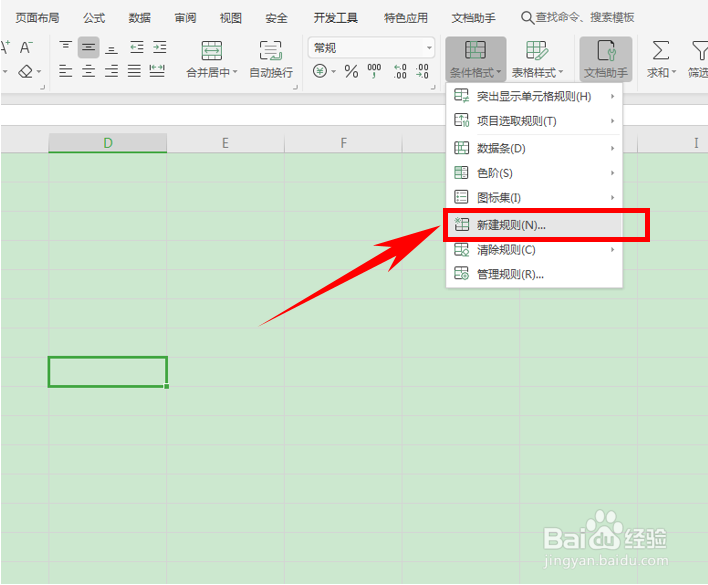 2/6
2/6 3/6
3/6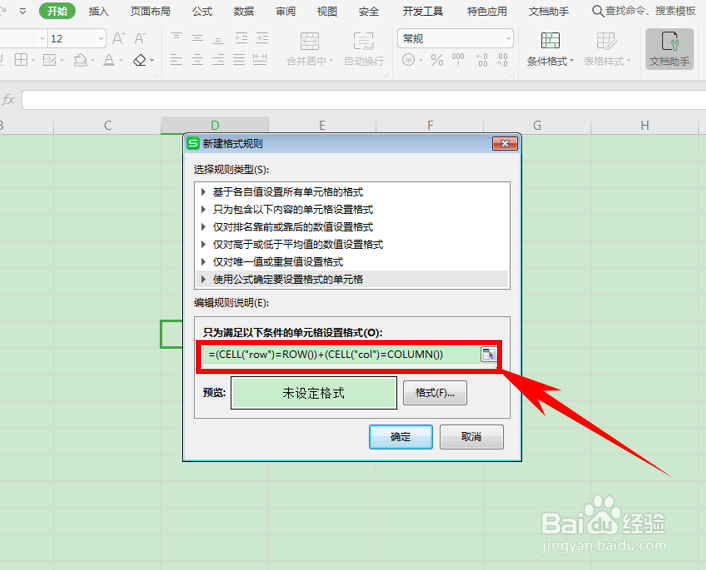 4/6
4/6 5/6
5/6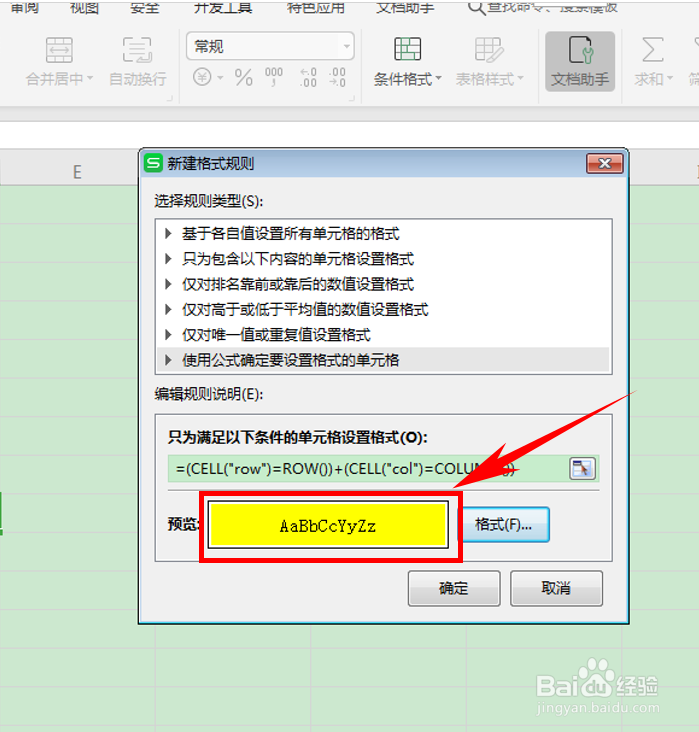 6/6
6/6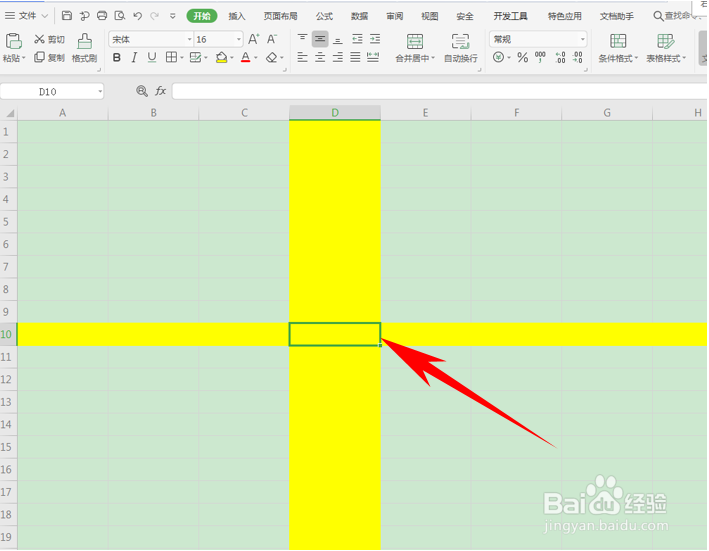 WPS
WPS
首先,单击工具栏【条件格式】,在下拉菜单下选择新建规则:
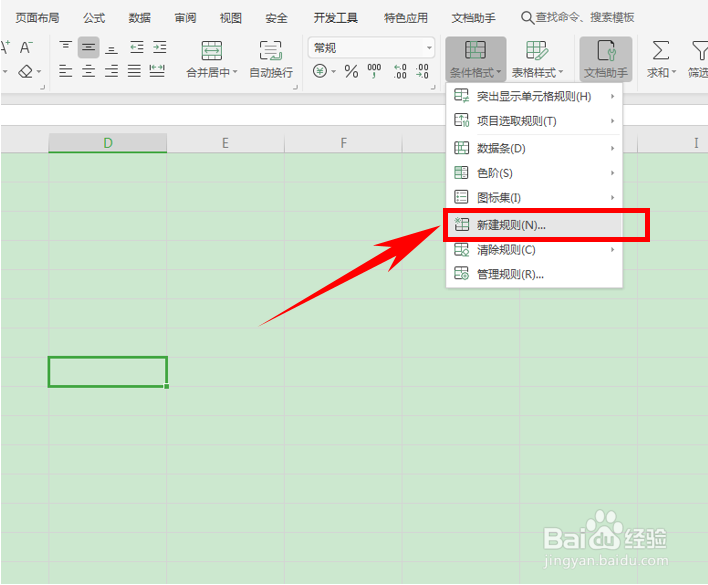 2/6
2/6弹出新建格式规则的对话框,在选择规则类型的下拉菜单下选择“使用公式确定要设置格式的单元格”,如下图所示:
 3/6
3/6在公式编辑栏当中输入公式
=(CELL(“row”)=ROW())+(CELL(“col”)=COLUMN()),输入完毕后,单击下方的格式,如下图所示:
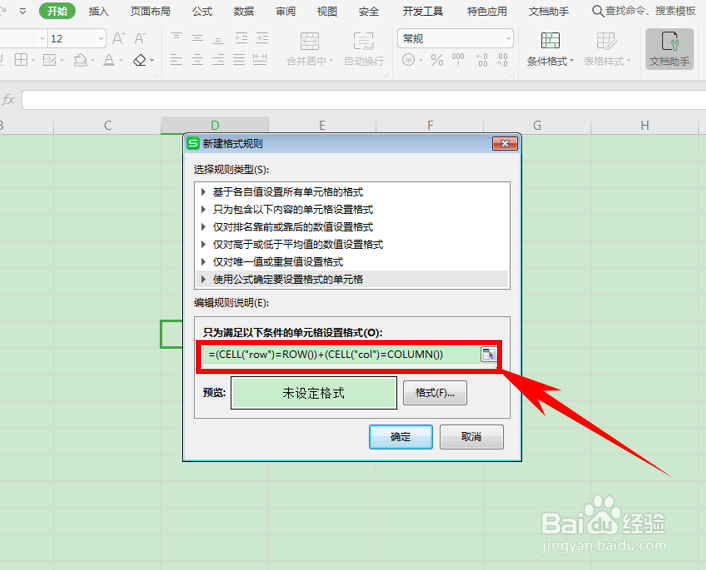 4/6
4/6弹出单元格格式的对话框,单击图案,将单元格底色设置为黄色,单击确定即可:
 5/6
5/6返回上一级对话框,继续单击确定,如下图所示:
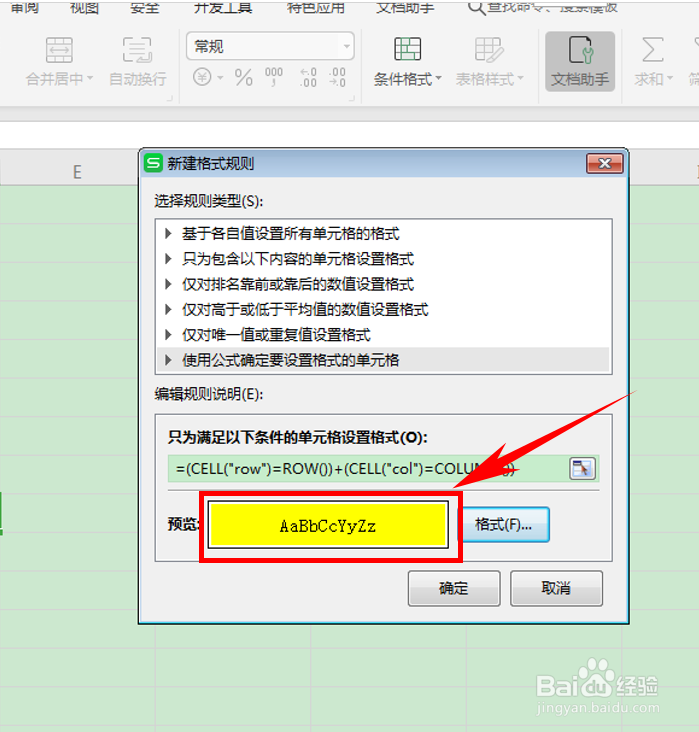 6/6
6/6这样,当我们鼠标单击时,所对应的行和列就会变为黄色高亮显示,随着鼠标的移动而移动:
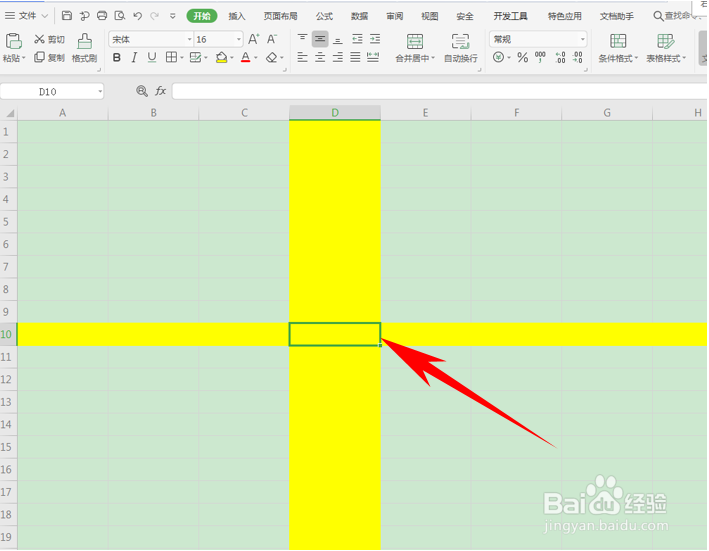 WPS
WPS 版权声明:
1、本文系转载,版权归原作者所有,旨在传递信息,不代表看本站的观点和立场。
2、本站仅提供信息发布平台,不承担相关法律责任。
3、若侵犯您的版权或隐私,请联系本站管理员删除。
4、文章链接:http://www.1haoku.cn/art_508415.html
上一篇:了不起的修仙模拟器灵晶怎么获得
下一篇:天猫超市购物卡(享淘卡)怎么使用?
 订阅
订阅